
Ordenar els clips dels projectes de guió il·lustrat a l’iMovie de l’iPad
En crear un projecte de guió il·lustrat a l’iMovie, el guió il·lustrat et suggerirà el tipus de clips de vídeo i de fotos que pots afegir a cada un dels marcadors de posició. Tanmateix, pots arrossegar els marcadors de posició i els clips de vídeo i les fotos addicionals que afegeixis amunt i avall a la llista de preses per reordenar-los.
Canviar el nom d’un grup de marcadors de posició de clips de vídeo i fotos
Els marcadors de posició dels projectes de guió il·lustrat organitzen les seccions del vídeo en grups de clips de vídeo i fotos. Pots canviar el nom d’un grup de marcadors de posició perquè encaixi millor amb el contingut del vídeo del guió il·lustrat.
A l’app iMovie
 de l’iPad, obrir un projecte de guió il·lustrat.
de l’iPad, obrir un projecte de guió il·lustrat.Si el grup del marcador de posició està tancat, toca la imatge en miniatura que el representa.
El grup de marcadors de posició s’obre i el nom del grup es mostra sobre els clips de vídeo i les fotos del grup.
Toca el nom del grup, escriu un nom nou i, a continuació, toca Fet al teclat.
Consell: També pots lliscar cap a l’esquerra damunt del grup, tocar “Canviar el nom” i escriure un nom nou per al marcador de posició.
Moure un clip de vídeo, foto o marcador de posició a una nova posició de la llista de preses
A l’app iMovie
 de l’iPad, obrir un projecte de guió il·lustrat.
de l’iPad, obrir un projecte de guió il·lustrat.Mantén premut el clip de vídeo, la foto o el marcador de posició que vulguis moure fins que floti a la llista.
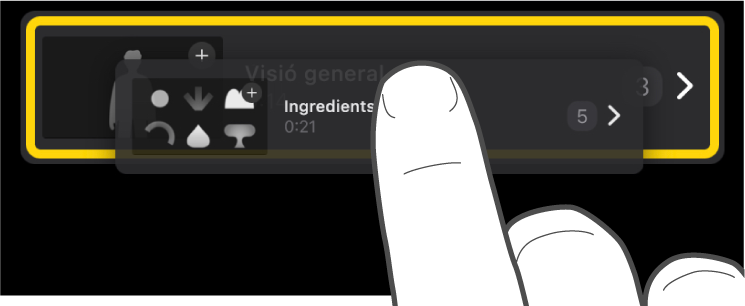
Arrossega el clip de vídeo, la foto o el marcador de posició a una posició nova de la llista, i deixa’l anar.
Eliminar un únic clip de vídeo o una única foto
A l’app iMovie
 de l’iPad, obrir un projecte de guió il·lustrat.
de l’iPad, obrir un projecte de guió il·lustrat.Llisca cap a l’esquerra damunt del clip que vulguis eliminar i toca Eliminar.
Eliminar diversos clips de vídeo, fotos o marcadors de posició
A l’app iMovie
 de l’iPad, obrir un projecte de guió il·lustrat.
de l’iPad, obrir un projecte de guió il·lustrat.Toca Seleccionar a la part inferior de la pantalla.
Toca el cercle a l’esquerra dels clips de vídeos, les fotos o els marcadors de posició que vulguis eliminar.
Els clips de vídeo, les fotos o els marcadors de posició seleccionats es marquen amb una verificació blava
 .
.Toca Eliminar i fes una de les accions següents:
Eliminar els clips dins dels marcadors de posició: toca “Eliminar el contingut”.
Eliminar els clip i els marcadors de posició: toca “Eliminar el clip”.
Consell: Per eliminar clips de vídeo, fotos o marcadors de posició individuals, llisca cap a l’esquerra damunt de l’ítem en qüestió i toca Eliminar.
Duplicar un clip de vídeo, foto o marcador de posició
A l’app iMovie
 de l’iPad, obrir un projecte de guió il·lustrat.
de l’iPad, obrir un projecte de guió il·lustrat.Toca Seleccionar a la part inferior de la pantalla.
Toca el cercle a l’esquerra dels clips de vídeos, les fotos o els marcadors de posició que vulguis duplicar.
Els clips de vídeo, les fotos o els marcadors de posició seleccionats es marquen amb una verificació blava
 .
.Toca Duplicar i, tot seguit, toca Fet.